
콘텐츠
이 기사는 내용의 정확성과 완전성을 보장하기 위해 편집자와 자격을 갖춘 연구원의 공동 작업으로 작성되었습니다.의 컨텐츠 관리 팀은 편집 팀의 작업을 신중하게 검토하여 각 항목이 당사의 고품질 표준을 준수하는지 확인합니다.
개인 CD를 친구에게 제공하든 음악 경력을위한 데모를 작성하든 iTunes 음악을 복사하려는 이유는 수십 가지입니다. 공간이 충분한 공 CD가 있으면 iTunes를 사용하여이 간단한 방법으로 CD를 구울 수 있습니다. 이 문서에서는 모든 버전의 iTunes에서 CD를 굽는 방법에 대해 설명합니다.
단계
-

iTunes를 엽니 다. -
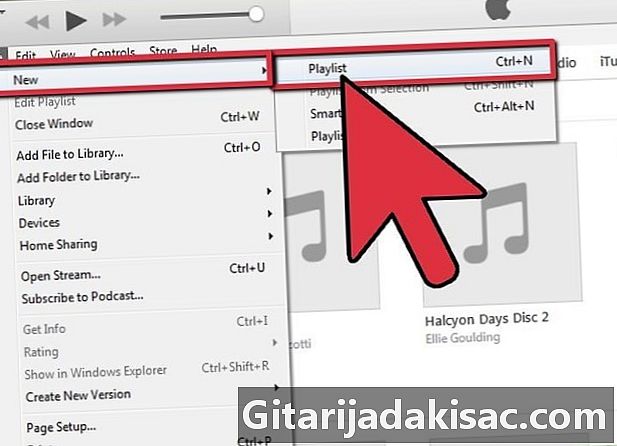
재생 목록을 만듭니다. 파일 ► 새로 만들기 ► 재생 목록을 클릭하여 새 재생 목록을 시작하십시오. 메뉴 왼쪽에 나타납니다. 선택한 e를 클릭하고 작품 이름을 입력하여이 재생 목록의 이름을 원하는대로 바꿉니다. -
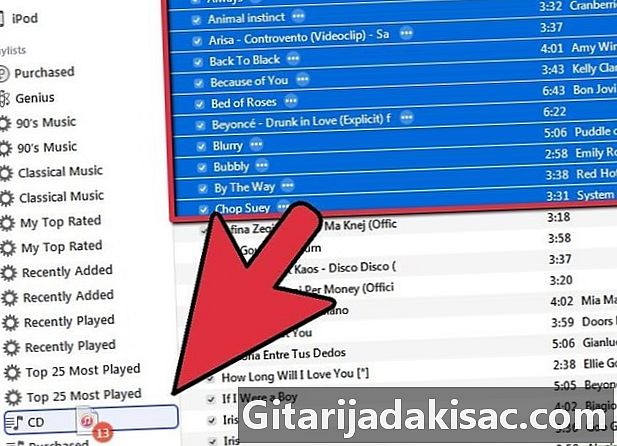
재생 목록에 음악 추가 CD에 구울 음악을 방금 만든 재생 목록으로 드래그하십시오. 이렇게하면 안쪽에 흰색 더하기 기호가있는 작은 녹색 원이 나타납니다.- 새로운 재생 목록에서 개별적으로 음악을 이동하여 음악을 추가하거나 한 번에 여러 노래를 선택할 수 있습니다.
- 재생 목록에 여러 노래를 한 번에 배치하려면 첫 번째 음악을 클릭하고 Shift 키를 누른 상태에서 선택하려는 시리즈의 마지막 음악을 클릭하십시오. 첫 번째 음악, 마지막 음악 및 그 사이의 모든 음악이 선택됩니다. 이제 재생 목록으로 드래그하십시오.
-

공 CD-R / CD-RW를 넣고이 디스크가 인식 될 때까지 기다리십시오. 데스크탑에 표시되어야합니다. 이 프로세스는 30 초 이상 걸리지 않아야합니다.- 표준 CD-R / CD-RW는 74 분 / 650MB 또는 80 분 / 700MB의 데이터로 레코딩됩니다. 재생 목록이 80 분을 초과하면 두 디스크로 분할해야합니다.
-
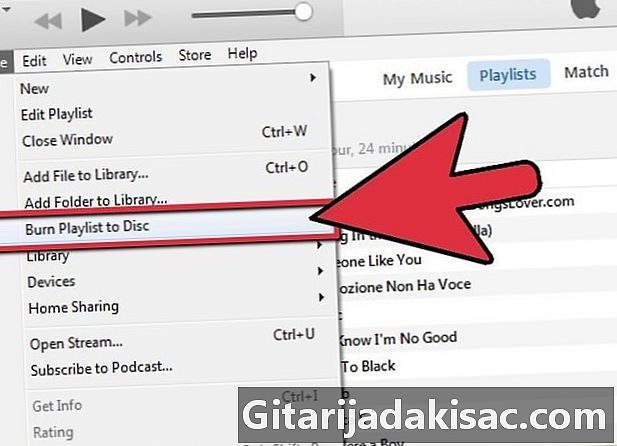
파일 ► 디스크에 재생 목록 굽기를 선택하십시오. -
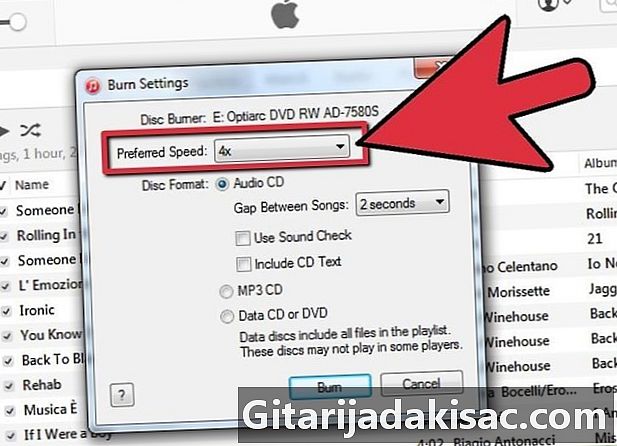
굽기 설정을 구성하십시오. 재생 목록을 원하는대로 굽기 위해 조정하십시오. CD를 만들 준비가되면 "굽기"를 선택하십시오. 설정에서 다음을 제어 할 수 있습니다.- 컴퓨터가 디스크에서 데이터를 굽는 속도. 일반적으로 레코딩 속도가 빠를수록 음질이 떨어집니다.
- 두 노래 사이의 간격 (초)입니다.
- 디스크 형식 : 오디오, Mp3 또는 DVD. 구운 CD는 대부분 "CD Audio"형식이어야합니다.
-
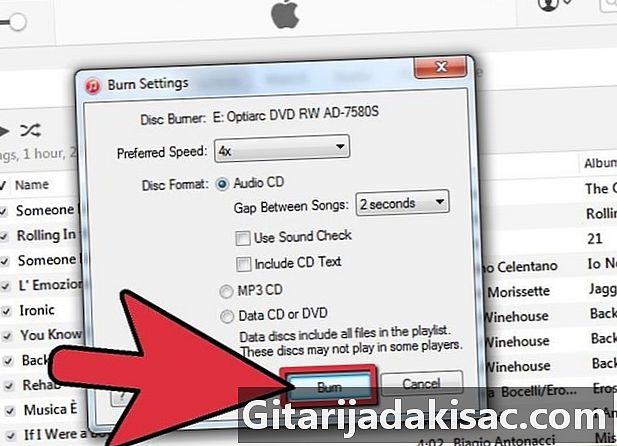
"굽기"를 클릭하고 컴퓨터가 굽기를 기다립니다. 설정과 컴퓨터에 따라 1 ~ 12 분 정도 걸릴 수 있습니다. -

끝났어 조각이 완료되면 알림을받습니다. CD를 꺼냅니다!
- 컴퓨터
- 공 CD
- 아이튠즈 소프트웨어
- 음악